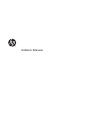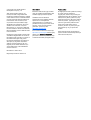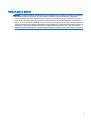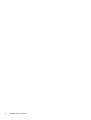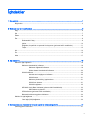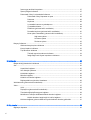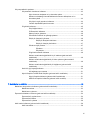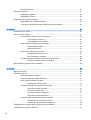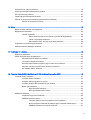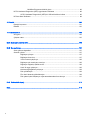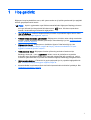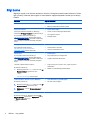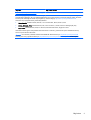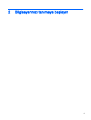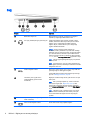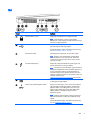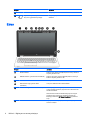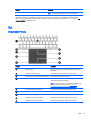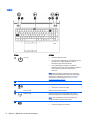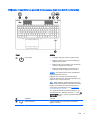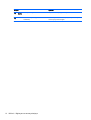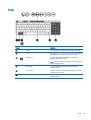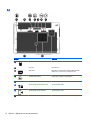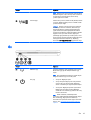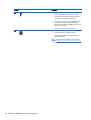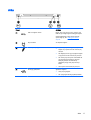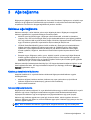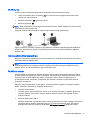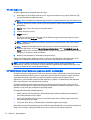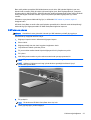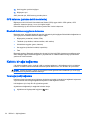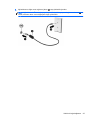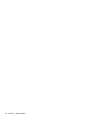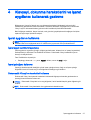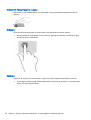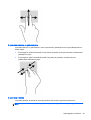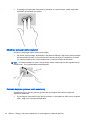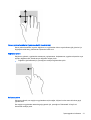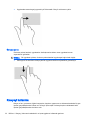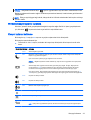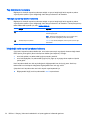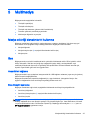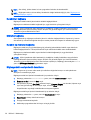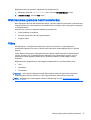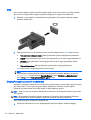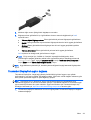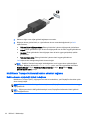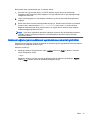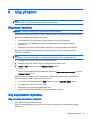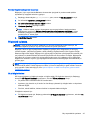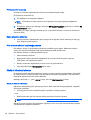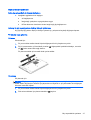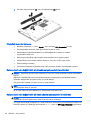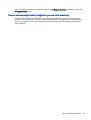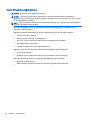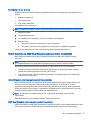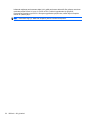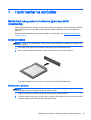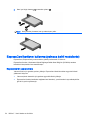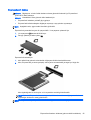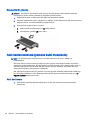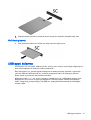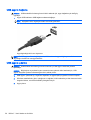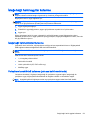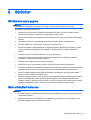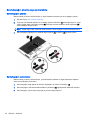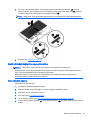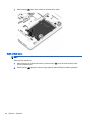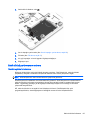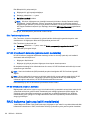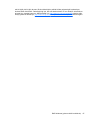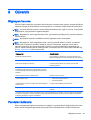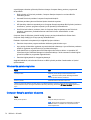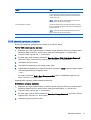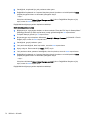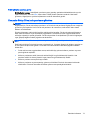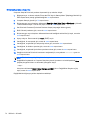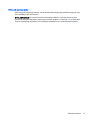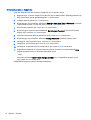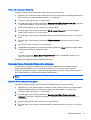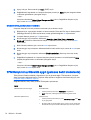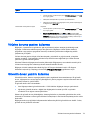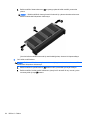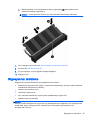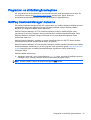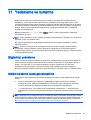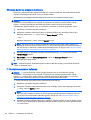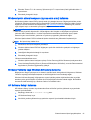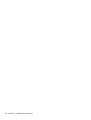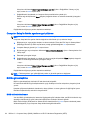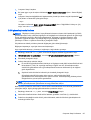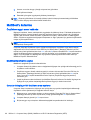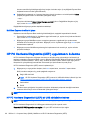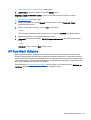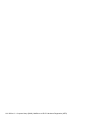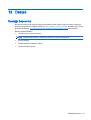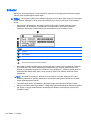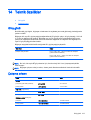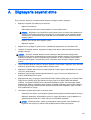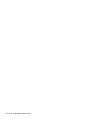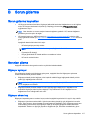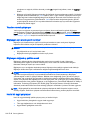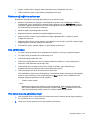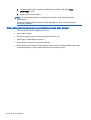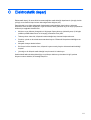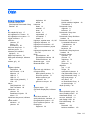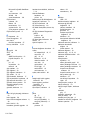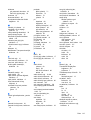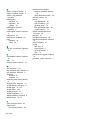Kullanıcı Kılavuzu

© Copyright 2014 Hewlett-Packard
Development Company, L.P.
AMD, Advanced Micro Devices, Inc.
kuruluşunun ABD ve diğer ülkelerdeki
tescilli ticari markasıdır. Bluetooth, mülkiyeti
marka sahibine ait olan ve Hewlett-Packard
Company tarafından lisansla kullanılan bir
ticari markadır. Intel ve Centrino, Intel
Corporation kuruluşunun ABD ve diğer
ülkelerdeki ticari markalarıdır. SD logosu
sahibinin ticari markasıdır. Java; Sun
Microsystems, Inc. kuruluşunun ABD’deki
bir ticari markasıdır. Microsoft ve Windows,
Microsoft şirketler grubunun ABD’de tescilli
ticari markalarıdır.
Bu belgede yer alan bilgiler önceden haber
verilmeksizin değiştirilebilir. HP ürünleri ve
hizmetlerine ilişkin garantiler, bu ürünler ve
hizmetlerle birlikte gelen açık garanti
beyanlarında belirtilmiştir. Bu belgede yer
alan hiçbir şey ek garanti oluşturacak
şeklinde yorumlanmamalıdır. HP, işbu
belgede yer alan teknik hatalardan veya
yazım hatalarından ya da eksikliklerden
sorumlu tutulamaz.
Birinci Basım: Haziran 2014
Belge Parça Numarası: 768564-141
Ürün bildirimi
Bu kullanıcı kılavuzunda çoğu modelde
ortak olan özellikler anlatılmaktadır. Bazı
özellikler bilgisayarınızda olmayabilir.
Özelliklerin tümü tüm Windows
sürümlerinde mevcut değildir. Windows
işlevlerinin tüm avantajlarından
yararlanabilmek için, bu bilgisayarın
yükseltilmesi ve/veya ayrıca satın alınan
donanım, sürücü ve/veya yazılımlar
gerekebilir. Ayrıntılar için bkz.
http://www.microsoft.com.
En son kullanıcı kılavuzuna erişmek için,
http://www.hp.com/support adresine gidip
ülkenizi seçin. Drivers & Downloads
(Sürücüler ve İndirmeler) bölümünü seçin
ve ardından ekrandaki yönergeleri izleyin.
Yazılım şartları
Bu bilgisayara önceden yüklenmiş herhangi
bir yazılım ürününü yükleyerek,
kopyalayarak, indirerek veya herhangi bir
şekilde kullanarak, HP Son Kullanıcı Lisans
Sözleşmesi'nin (EULA) şartlarına uymayı
kabul etmiş sayılırsınız. Bu lisans şartlarını
kabul etmiyorsanız, yapacağınız tek şey,
satıcınızın geri ödeme politikasına tabi
olmak üzere, kullanılmamış ürünün
tamamını (donanım ve yazılım) tam geri
ödeme almak için 14 gün içinde iade
etmektir.
Daha fazla bilgi almak veya bilgisayarın
fiyatının tamamen iadesini talep etmek için
lütfen satıcınıza başvurun.

Güvenlik uyarısı bildirimi
UYARI! Sıcaklıkla bağlantılı yaralanmaları veya bilgisayarın aşırı ısınmasını önlemek için bilgisayarı
doğrudan kucağınıza koymayın veya havalandırma deliklerinin önünü kapatmayın. Bilgisayarı
yalnızca sağlam ve düz bir yüzeyde kullanın. Bitişikte duran isteğe bağlı yazıcı gibi sert bir yüzeyin
veya yastık, halı ya da giysi gibi yumuşak bir yüzeyin hava akımını engellememesine özen gösterin.
Ayrıca, ürün çalışırken AC bağdaştırıcısının cilde veya yastık, halı ya da giysi gibi yumuşak yüzeylere
temas etmemesine özen gösterin. Bilgisayar ve AC bağdaştırıcısı, International Standard for Safety of
Information Technology Equipment (IEC 60950) (Bilgi Teknolojisi Donatısı Güvenliği Uluslararası
Standardı) tarafından kullanıcının temas edeceği yüzeylerin sıcaklıkları için konan sınırlara uygundur.
iii

iv Güvenlik uyarısı bildirimi

İçindekiler
1 Hoş geldiniz ...................................................................................................................................................... 1
Bilgi bulma ............................................................................................................................................ 2
2 Bilgisayarınızı tanımaya başlayın ..................................................................................................................... 5
Sağ ....................................................................................................................................................... 6
Sol ........................................................................................................................................................ 7
Ekran .................................................................................................................................................... 8
Üst ........................................................................................................................................................ 9
Dokunmatik Yüzey ............................................................................................................... 9
Işıklar ................................................................................................................................. 10
Düğmeler, hoparlörler ve parmak izi okuyucusu (yalnızca belirli modellerde) ................... 11
Tuşlar ................................................................................................................................. 13
Alt ....................................................................................................................................................... 14
Ön ....................................................................................................................................................... 15
Arka .................................................................................................................................................... 17
3 Ağa bağlanma ................................................................................................................................................. 19
Kablosuz ağa bağlanma ..................................................................................................................... 19
Kablosuz denetimlerini kullanma ....................................................................................... 19
Kablosuz düğmesini kullanma ........................................................................... 19
İşletim sistemi denetimlerini kullanma ............................................................... 20
WLAN kullanma ................................................................................................................. 20
Internet servis sağlayıcısı kullanma .................................................................. 20
WLAN kurma ..................................................................................................... 21
Kablosuz yönlendiriciyi yapılandırma ................................................................ 21
WLAN’ınızı koruma ........................................................................................... 21
WLAN'a bağlanma ............................................................................................ 22
HP Mobil Geniş Bant'ı kullanma (yalnızca belirli modellerde) ........................................... 22
SIM'i takma ve çıkarma ..................................................................................... 23
GPS kullanma (yalnızca belirli modellerde) ....................................................................... 24
Bluetooth kablosuz aygıtlarını kullanma ............................................................................ 24
Kablolu bir ağa bağlanma ................................................................................................................... 24
Yerel ağa (LAN) bağlanma ................................................................................................ 24
4 Klavyeyi, dokunma hareketlerini ve işaret aygıtlarını kullanarak gezinme ...................................................... 27
İşaret aygıtlarını kullanma .................................................................................................................. 27
v

İşaret aygıtı tercihlerini ayarlama ....................................................................................... 27
İşaret çubuğunu kullanma .................................................................................................. 27
Dokunmatik Yüzey'i ve hareketleri kullanma ..................................................................... 27
Dokunmatik Yüzey'i kapatma ve açma ............................................................. 28
Dokunma ........................................................................................................... 28
Kaydırma ........................................................................................................... 28
2 parmakla kıstırma ve yakınlaştırma ............................................................... 29
2 parmakla tıklatma ........................................................................................... 29
Döndürme (yalnızca belirli modellerde) ............................................................. 30
Parmakla kaydırma (yalnızca belirli modellerde) .............................................. 30
Kenar çekme hareketleri (yalnızca belirli modellerde) ...................................... 31
Sağ kenarı çekme ............................................................................. 31
Sol kenarı çekme .............................................................................. 31
Üst kenarı çekme .............................................................................. 32
Klavyeyi kullanma ............................................................................................................................... 32
Windows kısayol tuşlarını kullanma ................................................................................... 33
Kısayol tuşlarını belirleme .................................................................................................. 33
Tuş takımlarını kullanma .................................................................................................... 34
Tümleşik sayısal tuş takımını kullanma ............................................................. 34
İsteğe bağlı harici sayısal tuş takımını kullanma ............................................... 34
5 Multimedya ...................................................................................................................................................... 35
Medya etkinliği denetimlerini kullanma ............................................................................................... 35
Ses ..................................................................................................................................................... 35
Hoparlörleri bağlama ......................................................................................................... 35
Ses düzeyini ayarlama ....................................................................................................... 35
Kulaklıkları bağlama .......................................................................................................... 36
Mikrofon bağlama .............................................................................................................. 36
Kulaklık ve mikrofon bağlama ............................................................................................ 36
Bilgisayardaki ses işlevlerini denetleme ............................................................................ 36
Web kamerası (yalnızca belirli modellerde) ....................................................................................... 37
Video .................................................................................................................................................. 37
VGA ................................................................................................................................... 38
DisplayPort (yalnızca belirli modellerde) ............................................................................ 38
Thunderbolt DisplayPort aygıtını bağlama ......................................................................... 39
MultiStream Transport kullanarak kablolu ekranları bağlama ............................................ 40
Kablolu ekranları isteğe bağlı bir hub ile bağlama ............................................ 40
Kablosuz bağlama (yalnızca Miracast uyumlu kablosuz ekranlar) görüntüler. .................. 41
6 Güç yönetimi ................................................................................................................................................... 43
Bilgisayarı kapatma ............................................................................................................................ 43
vi

Güç seçeneklerini ayarlama ............................................................................................................... 43
Güç tasarrufu durumlarını kullanma .................................................................................. 43
Uyku durumunu başlatma ve bu durumdan çıkma ............................................ 44
Kullanıcının başlattığı Hazırda Bekletme durumunu etkileştirme ve bu
durumdan çıkma ............................................................................................... 44
Güç ölçeri ve güç ayarlarını kullanma ............................................................... 44
Yeniden başlatmada parola koruması ............................................................... 45
Pil gücünü kullanma ........................................................................................................... 45
Ek pil bilgileri bulma .......................................................................................... 45
Pil Denetimi'ni kullanma .................................................................................... 46
Kalan pil şarjını gösterme .................................................................................. 46
Pilin kullanım süresini en yükseğe çıkarma ...................................................... 46
Düşük pil düzeylerini yönetme .......................................................................... 46
Düşük pil düzeylerini belirleme ......................................................... 46
Düşük pil düzeyini çözümleme ......................................................... 47
Pili takma veya çıkarma .................................................................................... 47
Pili takma .......................................................................................... 47
Pili çıkarma ....................................................................................... 47
Pil gücünü tasarruflu kullanma .......................................................................... 48
Kullanıcı tarafından değiştirilebilir bir pili saklama (yalnızca belirli
modellerde) ....................................................................................................... 48
Kullanıcı tarafından değiştirilebilir pili elden çıkarma (yalnızca belirli
modellerde) ....................................................................................................... 48
Kullanıcı tarafından değiştirilebilir pili değiştirme (yalnızca belirli
modellerde) ....................................................................................................... 49
Harici AC güç kaynağı kullanma ........................................................................................ 50
AC bağdaştırıcısını sınama ............................................................................... 51
Hybrid Graphics ve AMD Dual Graphics (yalnızca belirli modellerde) ............................... 51
Hybrid Graphics kullanma (yalnızca belirli modellerde) .................................... 51
AMD Dual Graphics kullanma (yalnızca belirli modeller) .................................. 51
7 Harici kartlar ve sürücüler ............................................................................................................................... 53
Bellek kartı okuyucularını kullanma (yalnızca belirli modellerde) ....................................................... 53
Bellek kartı takma .............................................................................................................. 53
Bellek kartını çıkarma ........................................................................................................ 53
ExpressCard kartlarını kullanma (yalnızca belirli modellerde) ........................................................... 54
ExpressCard'ı yapılandırma ............................................................................................... 54
ExpressCard'ı takma .......................................................................................................... 55
ExpressCard'ı çıkarma ....................................................................................................... 56
Akıllı kartları kullanma (yalnızca belirli modellerde) ........................................................................... 56
Akıllı kart takma ................................................................................................................. 56
vii

Akıllı kartı çıkarma ............................................................................................................. 57
USB aygıtı kullanma ........................................................................................................................... 57
USB aygıtını bağlama ........................................................................................................ 58
USB aygıtını çıkarma ......................................................................................................... 58
İsteğe bağlı harici aygıtlar kullanma ................................................................................................... 59
İsteğe bağlı harici sürücüleri kullanma ............................................................................... 59
Yerleştirme konektörünü kullanma (yalnızca belirli modellerde) ........................................ 59
8 Sürücüler ......................................................................................................................................................... 61
Sürücülerle işlem yapma .................................................................................................................... 61
Sabit sürücüleri kullanma ................................................................................................................... 61
Servis kapağını çıkarma veya yerine takma ...................................................................... 62
Servis kapağını çıkarma .................................................................................... 62
Servis kapağını yerine takma ............................................................................ 62
Sabit sürücüyü değiştirme veya yükseltme ........................................................................ 63
Sabit sürücüyü çıkarma ..................................................................................... 63
Sabit sürücü takma ........................................................................................... 64
Sabit sürücü performansını artırma ................................................................................... 65
Disk Birleştiricisi’ni kullanma ............................................................................. 65
Disk Temizleme'yi kullanma .............................................................................. 66
HP 3D DriveGuard'ı kullanma (yalnızca belirli modellerde) ............................................... 66
HP 3D DriveGuard durumunu belirleme ........................................................... 66
RAID kullanma (yalnızca belirli modellerde) ....................................................................................... 66
9 Güvenlik .......................................................................................................................................................... 69
Bilgisayarı koruma .............................................................................................................................. 69
Parolaları kullanma ............................................................................................................................. 69
Windows'da parola oluşturma ............................................................................................ 70
Computer Setup'ta parolalar oluşturma ............................................................................. 70
BIOS yönetici parolasını yönetme ..................................................................................... 71
BIOS yönetici parolası girme ............................................................................. 73
Computer Setup DriveLock parolasını yönetme ................................................................ 73
DriveLock parolası oluşturma ............................................................................ 74
DriveLock parolası girme .................................................................................. 75
DriveLock parolasını değiştirme ........................................................................ 76
DriveLock korumasını kaldırma ......................................................................... 77
Computer Setup Otomatik DriveLock’u kullanma .............................................................. 77
Otomatik DriveLock parolasını girme ................................................................ 77
Otomatik DriveLock korumasını kaldırma ......................................................... 78
TPM Katıştırılmış Güvenlik aygıtı (yalnızca belirli modellerde) .......................................................... 78
Virüsten koruma yazılımı kullanma .................................................................................................... 79
viii

Güvenlik duvarı yazılımı kullanma ...................................................................................................... 79
Önemli güvenlik güncelleştirmelerini yükleme .................................................................................... 80
HP Client Security kullanımı ............................................................................................................... 80
İsteğe bağlı güvenlik kablosunu takma .............................................................................................. 80
Parmak izi okuyucusunu kullanma (yalnızca belirli modellerde) ........................................................ 81
Parmak izi okuyucusunu bulma ......................................................................................... 81
10 Bakım ............................................................................................................................................................ 83
Bellek modülleri ekleme veya değiştirme ........................................................................................... 83
Bilgisayarınızı temizleme .................................................................................................................... 85
Temizlik yordamları ............................................................................................................ 86
Ekranı temizleme (All-in-One Ürünler veya Dizüstü Bilgisayarlar) .................... 86
Yanları veya kapağı temizleme ......................................................................... 86
Dokunmatik Yüzey’i, klavyeyi veya fareyi temizleme ........................................ 86
Programları ve sürücüleri güncelleştirme ........................................................................................... 87
SoftPaq Download Manager'ı kullanma ............................................................................................. 87
11 Yedekleme ve kurtarma ................................................................................................................................ 89
Bilgilerinizi yedekleme ........................................................................................................................ 89
Sistem kurtarma işlemi gerçekleştirme ............................................................................................... 89
Windows kurtarma araçlarını kullanma .............................................................................. 90
f11 kurtarma araçlarını kullanma ....................................................................................... 90
Windows işletim sistemi medyasını (ayrıca satın alınır) kullanma ..................................... 91
Windows Yenileme veya Windows Sıfırlama'yı kullanma .................................................. 91
HP Software Setup'ı kullanma ........................................................................................... 91
12 Computer Setup (BIOS), MultiBoot ve HP PC Hardware Diagnostics (UEFI) .............................................. 93
Computer Setup'ı kullanma ................................................................................................................ 93
Computer Setup'ı başlatma ............................................................................................... 93
Computer Setup'ta gezinme ve seçme .............................................................................. 93
Computer Setup'ta fabrika ayarlarını geri yükleme ............................................................ 94
BIOS'u güncelleştirme ....................................................................................................... 94
BIOS sürümünü belirleme ................................................................................. 94
BIOS güncelleştirmesini indirme ....................................................................... 95
MultiBoot'u kullanma .......................................................................................................................... 96
Önyükleme aygıtı sırası hakkında ..................................................................................... 96
MultiBoot tercihlerini seçme ............................................................................................... 96
Computer Setup'ta yeni bir önyükleme sırası ayarlama .................................... 96
f9 komut istemini kullanarak önyükleme aygıtını dinamik olarak seçme ........... 97
MultiBoot Express komut istemi oluşturma ......................
................................. 97
ix

MultiBoot Express tercihlerini girme .................................................................. 98
HP PC Hardware Diagnostics (UEFI) uygulamasını kullanma ........................................................... 98
HP PC Hardware Diagnostics'i (UEFI) bir USB sürücüsüne indirme ................................. 98
HP Sure Start'ı Kullanma ................................................................................................................... 99
13 Destek ......................................................................................................................................................... 101
Desteğe başvurma ........................................................................................................................... 101
Etiketler ............................................................................................................................................ 102
14 Teknik özellikler .......................................................................................................................................... 103
Giriş gücü ......................................................................................................................................... 103
Çalışma ortamı ................................................................................................................................. 103
Ek A Bilgisayarla seyahat etme ....................................................................................................................... 105
Ek B Sorun giderme ......................................................................................................................................... 107
Sorun giderme kaynakları ................................................................................................................ 107
Sorunları çözme ............................................................................................................................... 107
Bilgisayar açılmıyor .......................................................................................................... 107
Bilgisayar ekranı boş ....................................................................................................... 107
Yazılım normal çalışmıyor ............................................................................................... 108
Bilgisayar açık ancak yanıt vermiyor ............................................................................... 108
Bilgisayar olağandışı şekilde sıcak .................................................................................. 108
Harici bir aygıt çalışmıyor ................................................................................................ 108
Kablosuz ağ bağlantısı çalışmıyor ................................................................................... 109
Disk yürütülmüyor ............................................................................................................ 109
Film harici ekranda görüntülenmiyor ................................................................................ 109
Disk yakma işlemi başlamıyor veya tamamlanmadan önce duruyor ............................... 110
Ek C Elektrostatik deşarj .................................................................................................................................. 111
Dizin .................................................................................................................................................................. 113
x

1 Hoş geldiniz
Bilgisayarı kurup kaydettirdikten sonra, akıllı yatırımınızdan en iyi şekilde yararlanmak için aşağıdaki
adımları gerçekleştirmenizi öneririz:
●
İPUCU: Açık bir uygulamadan veya Windows masaüstünden bilgisayarın Başlangıç ekranına
hızla geri dönmek için klavyenizdeki Windows tuşuna
basın. Windows tuşuna tekrar
basmak, önceki ekrana geri dönmenizi sağlayacaktır.
●
Internet'e bağlanın—Internet'e bağlanabilmek için kablolu veya kablosuz ağınızı kurun. Daha
fazla bilgi için, bkz.
Ağa bağlanma, sayfa 19.
●
Virüsten koruma yazılımınızı güncelleştirin—Bilgisayarınızı virüslerin neden olduğu zararlardan
koruyun. Yazılım bilgisayara önceden yüklenmiştir. Daha fazla bilgi için, bkz.
Virüsten koruma
yazılımı kullanma, sayfa 79.
●
Bilgisayarınızı tanıyın—Bilgisayarınızın özelliklerini öğrenin. Daha fazla bilgi için, bkz.
Bilgisayarınızı tanımaya başlayın, sayfa 5 ve Klavyeyi, dokunma hareketlerini ve işaret
aygıtlarını kullanarak gezinme, sayfa 27.
●
Yüklü yazılımları bulun—Bilgisayara önceden yüklenmiş yazılımların listesine erişin:
Başlangıç ekranında u yazın, Uygulamalar'ı tıklatın, sonra da görüntülenen seçenekler
arasından seçin. Bilgisayarla birlikte gelen yazılımları kullanmayla ilgili ayrıntılar için, yazılım
üreticisinin yazılımla birlikte veya kendi web sitesinde sağlamış olabileceği yönergelere bakın.
●
Güçlü sunular oluşturun—Fikirlerinizi bir grupla paylaşmak için bir projektöre bağlayabilirsiniz.
Bkz.
Thunderbolt DisplayPort aygıtını bağlama, sayfa 39.
●
Kurtarma diskleri veya kurtarma flash sürücüsü oluşturarak sabit sürücünüzü yedekleyin. Bkz.
Yedekleme ve kurtarma, sayfa 89.
1

Bilgi bulma
Bilgisayarı açmak ve bu kılavuzu bulmak için
Kurulum Yönergeleri
posterini zaten kullandınız. Ürünle
ilgili ayrıntıları, kullanıma ilişkin bilgileri ve daha fazlasını sağlayan kaynakları bulmak için bu tabloyu
kullanın.
Kaynaklar Bilgi verilen konular
Kurulum Yönergeleri
posteri
●
Bilgisayarın nasıl kurulacağı
●
Bilgisayar bileşenlerini belirleme yardımı
HP Support Assistant
HP Support Assistant'a erişmek için, Başlangıç
ekranından HP Support Assistant uygulamasını seçin.
En son kullanıcı kılavuzuna erişmek için,
http://www.hp.com/support adresine gidip ülkenizi
seçin. Drivers & Downloads (Sürücüler ve İndirmeler)
bölümünü seçin ve ardından ekrandaki yönergeleri
izleyin.
●
İşletim sistemi bilgileri
●
Yazılım, sürücü ve BIOS güncelleştirmeleri
●
Sorun giderme araçları
●
Desteğe ulaşma
Dünya genelinde destek
Kendi dilinizde destek almak için
http://welcome.hp.com/country/us/en/
wwcontact_us.html adresini ziyaret edin.
●
Bir HP teknisyeniyle çevrimiçi sohbet
●
Destek telefonu numaraları
●
HP servis merkezlerinin yerleri
HP web sitesi
En son kullanıcı kılavuzuna erişmek için,
http://www.hp.com/support adresine gidip ülkenizi
seçin. Drivers & Downloads (Sürücüler ve İndirmeler)
bölümünü seçin ve ardından ekrandaki yönergeleri
izleyin.
●
Destek bilgileri
●
Parça sipariş etme ve ek bilgi bulma
●
Aygıtta kullanılabilen aksesuarlar
Güvenlik ve Rahat Kullanım Kılavuzu
Bu kılavuza erişmek için:
▲
Başlangıç ekranında destek yazın, sonra da HP
Support Assistant uygulamasını seçin.
– veya –
http://www.hp.com/ergo adresine gidin.
●
Doğru iş istasyonu kurulumu, duruş, sağlık ve çalışma
alışkanlıkları
●
Elektrik ve mekanikle ilgili güvenlik bilgileri.
Yasal Düzenleme, Güvenlik ve Çevre Bildirimleri
Bu kılavuza erişmek için:
1. Başlangıç ekranında destek yazın, sonra da HP
Support Assistant uygulamasını seçin.
2. Bilgisayarım'ı, sonra da Kullanım kılavuzları'nı
seçin.
●
Yasal düzenleme ve güvenlik bilgileri
●
Pili elden çıkarma bilgileri
Sınırlı Garanti
*
Bu kılavuza erişmek için, Başlangıç ekranında HP
Support Assistant uygulamasını, Bilgisayarım'ı, sonra
da Garanti ve hizmetler'i seçin.
– veya –
Garanti bilgileri
2 Bölüm 1 Hoş geldiniz

Kaynaklar Bilgi verilen konular
http://www.hp.com/go/orderdocuments adresine gidin.
*Ürününüz için geçerli açık HP Sınırlı Garantisi'ni bilgisayarınızdaki kullanıcı kılavuzları arasında ve/veya kutuda sağlanan
CD'de/DVD'de bulabilirsiniz. HP, bazı ülkelerde/bölgelerde, kutuya basılı bir HP Sınırlı Garantisi eklemiş olabilir. Garantinin
basılı biçimde verilmediği bazı ülkeler veya bölgeler için, basılı bir kopyayı
http://www.hp.com/go/orderdocuments
adresinden veya aşağıdaki adrese yazarak isteyebilirsiniz:
●
Kuzey Amerika: Hewlett-Packard, MS POD, 11311 Chinden Blvd., Boise, ID 83714, USA
●
Avrupa, Ortadoğu, Afrika: Hewlett-Packard, POD, Via G. Di Vittorio, 9, 20063, Cernusco s/Naviglio (MI), Italy
●
Asya Pasifik: Hewlett-Packard, POD, P.O. Box 200, Alexandra Post Office, Singapore 911507
Garantinizin basılı kopyasını talep ederken lütfen ürününüzün numarasını, garanti süresini (servis etiketinizde bulunur),
adınızı ve posta adresinizi de belirtin.
ÖNEMLİ: HP ürününüzü yukarıdaki adreslere iade ETMEYİN. ABD'de destek için,
http://www.hp.com/go/contactHP
adresine gidin. Dünya genelinde destek için,
http://welcome.hp.com/country/us/en/wwcontact_us.html adresine gidin.
Bilgi bulma 3

4 Bölüm 1 Hoş geldiniz

2 Bilgisayarınızı tanımaya başlayın
5

Sağ
Bileşen Açıklama
(1) Bellek kartı okuyucusu Bilgi depolamak, yönetmek, paylaşmak veya bilgilere
erişmek için isteğe bağlı bellek kartlarını okur.
(2)
Ses çıkış (kulaklık)/Ses giriş (mikrofon) jakı İsteğe bağlı elektrikli stereo hoparlör, kulaklık, kulakiçi
kulaklık, mikrofonlu kulaklık veya televizyon ses kablosu
bağlanır. Ayrıca, isteğe bağlı bir kulaklık mikrofonu
bağlanır. Bu jak, sadece mikrofon içeren isteğe bağlı
aygıtları desteklememektedir.
UYARI! Kişisel yaralanma riskini azaltmak için,
kulaklıkları, kulak içi kulaklıkları veya mikrofonlu kulaklığı
takmadan önce ses düzeyini ayarlayın. Ek güvenlik bilgileri
için
Yasal Düzenleme, Güvenlik ve Çevre Bildirimleri
'ne
bakın. Bu kılavuza erişmek için, Başlangıç ekranındayken
destek yazın ve HP Support Assistant uygulamasını seçin.
NOT: Jaka bir aygıt bağlandığında bilgisayar hoparlörleri
devre dışı kalır.
NOT: Aygıt kablosunun, hem ses çıkışını (kulaklık) hem
de ses girişini (mikrofon) destekleyen 4 iletkenli bir konektör
olduğundan emin olun.
(3)
USB 3.0 bağlantı noktası Klavye, fare, harici sürücü, yazıcı, tarayıcı veya USB hub'ı
gibi isteğe bağlı bir USB aygıtına bağlanır.
Çeşitli USB bağlantı noktası türleri hakkında ayrıntılı bilgi
için, bkz.
USB aygıtı kullanma, sayfa 57.
(4) Yükseltme yuvası (optik sürücü
gösterilmektedir) (yalnızca belirli
modellerde)
Bilgisayar modelinize bağlı olarak, optik disk okur ve optik
diske yazar.
NOT: Disk uyumluluğu bilgileri için, Yardım ve Destek
web sayfasına gidin (bkz.
Bilgi bulma, sayfa 2). Web
sayfasındaki yönergeleri izleyerek bilgisayar modelinizi
seçin. Destek ve Sürücüler'i seçin, sonra da Ürün Bilgileri'ni
seçin.
NOT: Yükseltme yuvası, optik disk okuyup veya yazan
(yalnızca belirli modellerde) bir sabit sürücü ya da optik
sürücü barındırabilir. Bir ağırlık tasarrufu seçeneği de
içerebilir.
(5) Optik sürücü çıkarma düğmesi (yalnızca
belirli modellerde)
Optik sürücü disk tepsisini serbest bırakır.
(6)
Harici monitör bağlantı noktası Harici VGA monitör veya projektör bağlanır.
6 Bölüm 2 Bilgisayarınızı tanımaya başlayın

Sol
Bileşen Açıklama
(1)
Güvenlik kablosu yuvası İsteğe bağlı güvenlik kablosunu bilgisayara bağlar.
NOT: Güvenlik kablosu, caydırıcı olacak şekilde
tasarlanmıştır; ancak bilgisayarın hatalı kullanılmasını veya
çalınmasını engelleyemeyebilir.
(2)
USB 2.0 bağlantı noktası Klavye, fare, harici sürücü, yazıcı, tarayıcı veya USB hub
gibi isteğe bağlı bir USB aygıtı bağlanır.
Çeşitli USB bağlantı noktası türleri hakkında ayrıntılı bilgi
için, bkz.
USB aygıtı kullanma, sayfa 57.
(3) Havalandırma deliği Dahili bileşenlerin soğutulması için hava akımı sağlar.
NOT: Bilgisayar fanı otomatik olarak çalışarak dahili
bileşenleri soğutur ve aşırı ısınmayı önler. Dahili fanın
normal çalışma sırasında zaman zaman durup yeniden
çalışması normaldir.
(4)
Thunderbolt DisplayPort İsteğe bağlı yüksek çözünürlüklü bir görüntü aygıtı veya
yüksek performanslı bir veri aygıtı bağlanır.
NOT: Thunderbolt yeni bir teknolojidir. Aygıtı Thunderbolt
DisplayPort'a bağlamadan önce Thunderbolt aygıtınızın en
son tüm sürücülerini yükleyin. Thunderbolt kablosu ve
Thunderbolt aygıtı (ayrıca satılırlar) Windows ile uyumlu
olmalıdır. Aygıtınızın Windows için Thunderbolt onaylı olup
olmadığını belirlemek için,
https://thunderbolttechnology.net/products adresine gidin.
(5)
Çift Modlu DisplayPort Yüksek performanslı monitör veya projektör gibi isteğe bağlı
bir dijital görüntü aygıtı bağlanır.
(6)
USB 3.0 şarj (elektrikli) bağlantı noktası Klavye, fare, harici sürücü, yazıcı, tarayıcı veya USB hub
gibi isteğe bağlı bir USB aygıtı bağlanır. Standart USB
bağlantı noktaları, tüm USB aygıtlarını şarj etmez veya
düşük bir akım kullanarak şarj eder. Bazı USB aygıtları
elektrik gerektirir ve elektrikli bir bağlantı noktası
kullanmanız gerekir.
NOT: USB şarj bağlantı noktaları, bilgisayar kapalıyken
bile, belirli cep telefonu ve MP3 çalar modellerini de şarj
edebilir.
Çeşitli USB bağlantı noktası türleri hakkında ayrıntılı bilgi
için, bkz.
USB aygıtı kullanma, sayfa 57.
Sol 7

Bileşen Açıklama
(7) Akıllı kart okuyucusu İsteğe bağlı akıllı kartları destekler.
(8)
ExpressCard yuvası veya akıllı kart
okuyucusu (yapılandırmaya bağlı)
İsteğe bağlı ExpressCard kartlarını veya akıllı kartları
destekler.
Ekran
Bileşen Açıklama
(1) WLAN antenleri* Kablosuz yerel ağlarla (WLAN) iletişim kurmak için kablosuz
sinyaller gönderir ve alır.
(2) WWAN antenleri* (yalnızca belirli modellerde) Kablosuz geniş alan ağlarıyla (WWAN) iletişim kurmak için
kablosuz sinyaller gönderir ve alır.
(3) Dahili mikrofonlar Ses kaydeder.
(4) Web kamerası ışığı (yalnızca belirli
modellerde)
Yanıyorsa: Web kamerası kullanılmaktadır.
(5) Web kamerası (yalnızca belirli modellerde) Video kaydı yapar ve fotoğraf çeker. Bazı modeller video akışı
yoluyla görüntülü konferans yapmanıza ve sohbet etmenize
olanak tanımaktadır.
Web kamerasını kullanma hakkında bilgi için HP Support
Assistant'a erişin. HP Support Assistant'a erişmek için,
Başlangıç ekranından HP Support Assistant uygulamasını
seçin.
(6) Dahili ekran anahtarı Güç açıkken ekran kapalıysa, ekranı kapatır veya Uyku
durumunu başlatır.
8 Bölüm 2 Bilgisayarınızı tanımaya başlayın

Bileşen Açıklama
NOT: Ekran anahtarı bilgisayarın dışından görünmez.
*Antenler bilgisayarın dışından görünmez. En iyi iletimi sağlamak için antenlerin yakın çevresinde engel bulunmamasına
dikkat edin. Kablosuz yasal düzenleme bildirimlerini görmek için,
Yasal Düzenleme, Güvenlik ve Çevre Bildirimleri
'nin
ülkenizle veya bölgenizle ilgili bölümüne bakın. Bu kılavuza erişmek için, Başlangıç ekranındayken destek yazın ve HP
Support Assistant uygulamasını seçin.
Üst
Dokunmatik Yüzey
Bileşen Açıklama
(1) İşaret çubuğu İşaretçiyi hareket ettirir ve ekrandaki öğeleri seçer veya
etkinleştirir.
(2) Sol işaret çubuğu düğmesi Harici fare üzerindeki sol düğme gibi işlev görür.
(3) Dokunmatik Yüzey açma/kapatma düğmesi Dokunmatik Yüzey'i açar ve kapatır.
(4) Dokunmatik Yüzey alanı Parmak hareketlerinizi okuyarak işaretçiyi hareket ettirir
veya ekrandaki öğeleri etkinleştirir.
NOT: Dokunmatik Yüzey, kenar çekme hareketlerini de
destekler. Daha fazla bilgi için, bkz.
Kenar çekme
hareketleri (yalnızca belirli modellerde), sayfa 31.
(5) Sol Dokunmatik Yüzey düğmesi Harici fare üzerindeki sol düğme gibi işlev görür.
(6) Sağ işaret çubuğu düğmesi Harici fare üzerindeki sağ düğme gibi işlev görür.
(7) Orta işaret çubuğu düğmesi Harici fare üzerindeki orta düğme gibi işlev görür.
(8) Orta Dokunmatik Yüzey düğmesi Harici fare üzerindeki orta düğme gibi işlev görür.
(9) Sağ Dokunmatik Yüzey düğmesi Harici fare üzerindeki sağ düğme gibi işlev görür.
Üst 9

Işıklar
Bileşen Açıklama
(1)
Güç ışığı
●
Yanıyorsa: Bilgisayar açıktır.
●
Yanıp sönüyorsa: Bilgisayar bir enerji tasarrufu durumu
olan Uyku durumundadır. Bilgisayar, ekranı ve
kullanılmayan diğer bileşenleri kapatır.
●
Yanmıyorsa: Bilgisayar kapalıdır veya Hazırda
Bekletme durumundadır. Hazırda Bekletme, olabilecek
en az miktarda güç kullanan bir güç tasarrufu
durumudur.
NOT: Belirli modellerde, Intel® Rapid Start Technology
özelliği fabrikada etkinleştirilmiştir. Rapid Start Technology,
bilgisayarınızın etkinlik dışı durumdan hızla çıkmasına
olanak sağlar. Daha fazla bilgi için, bkz. Güç tasarrufu
durumlarını kullanma, sayfa 43.
(2) Caps lock ışığı Yanıyorsa: Tuşları büyük harflere geçiren caps lock açıktır.
(3)
Mikrofon sessiz ışığı
●
Sarı: mikrofon sesi kapalıdır.
●
Yanmıyorsa: mikrofon sesi açıktır.
(4) Num lock ışığı Yanıyorsa: Num lock işlevi açıktır.
(5)
Kablosuz ışığı Yanıyorsa: Kablosuz yerel ağ (WLAN) aygıtı ve/veya
Bluetooth® aygıtı gibi bir tümleşik kablosuz aygıt açıktır.
NOT: Bazı modellerde tüm kablosuz aygıtlar kapalı
olduğunda kablosuz ışığı sarı renkte yanar.
(6)
Sessiz ışığı
●
Sarı: Bilgisayar sesi kapalıdır.
●
Yanmıyorsa: Bilgisayar sesi açıktır.
10 Bölüm 2 Bilgisayarınızı tanımaya başlayın
Sayfa yükleniyor...
Sayfa yükleniyor...
Sayfa yükleniyor...
Sayfa yükleniyor...
Sayfa yükleniyor...
Sayfa yükleniyor...
Sayfa yükleniyor...
Sayfa yükleniyor...
Sayfa yükleniyor...
Sayfa yükleniyor...
Sayfa yükleniyor...
Sayfa yükleniyor...
Sayfa yükleniyor...
Sayfa yükleniyor...
Sayfa yükleniyor...
Sayfa yükleniyor...
Sayfa yükleniyor...
Sayfa yükleniyor...
Sayfa yükleniyor...
Sayfa yükleniyor...
Sayfa yükleniyor...
Sayfa yükleniyor...
Sayfa yükleniyor...
Sayfa yükleniyor...
Sayfa yükleniyor...
Sayfa yükleniyor...
Sayfa yükleniyor...
Sayfa yükleniyor...
Sayfa yükleniyor...
Sayfa yükleniyor...
Sayfa yükleniyor...
Sayfa yükleniyor...
Sayfa yükleniyor...
Sayfa yükleniyor...
Sayfa yükleniyor...
Sayfa yükleniyor...
Sayfa yükleniyor...
Sayfa yükleniyor...
Sayfa yükleniyor...
Sayfa yükleniyor...
Sayfa yükleniyor...
Sayfa yükleniyor...
Sayfa yükleniyor...
Sayfa yükleniyor...
Sayfa yükleniyor...
Sayfa yükleniyor...
Sayfa yükleniyor...
Sayfa yükleniyor...
Sayfa yükleniyor...
Sayfa yükleniyor...
Sayfa yükleniyor...
Sayfa yükleniyor...
Sayfa yükleniyor...
Sayfa yükleniyor...
Sayfa yükleniyor...
Sayfa yükleniyor...
Sayfa yükleniyor...
Sayfa yükleniyor...
Sayfa yükleniyor...
Sayfa yükleniyor...
Sayfa yükleniyor...
Sayfa yükleniyor...
Sayfa yükleniyor...
Sayfa yükleniyor...
Sayfa yükleniyor...
Sayfa yükleniyor...
Sayfa yükleniyor...
Sayfa yükleniyor...
Sayfa yükleniyor...
Sayfa yükleniyor...
Sayfa yükleniyor...
Sayfa yükleniyor...
Sayfa yükleniyor...
Sayfa yükleniyor...
Sayfa yükleniyor...
Sayfa yükleniyor...
Sayfa yükleniyor...
Sayfa yükleniyor...
Sayfa yükleniyor...
Sayfa yükleniyor...
Sayfa yükleniyor...
Sayfa yükleniyor...
Sayfa yükleniyor...
Sayfa yükleniyor...
Sayfa yükleniyor...
Sayfa yükleniyor...
Sayfa yükleniyor...
Sayfa yükleniyor...
Sayfa yükleniyor...
Sayfa yükleniyor...
Sayfa yükleniyor...
Sayfa yükleniyor...
Sayfa yükleniyor...
Sayfa yükleniyor...
Sayfa yükleniyor...
Sayfa yükleniyor...
Sayfa yükleniyor...
Sayfa yükleniyor...
Sayfa yükleniyor...
Sayfa yükleniyor...
Sayfa yükleniyor...
Sayfa yükleniyor...
Sayfa yükleniyor...
Sayfa yükleniyor...
Sayfa yükleniyor...
Sayfa yükleniyor...
-
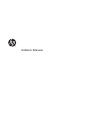 1
1
-
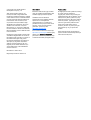 2
2
-
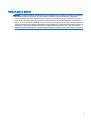 3
3
-
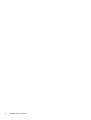 4
4
-
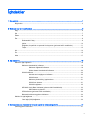 5
5
-
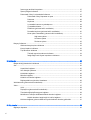 6
6
-
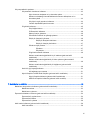 7
7
-
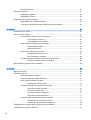 8
8
-
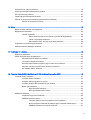 9
9
-
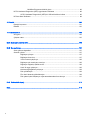 10
10
-
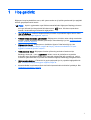 11
11
-
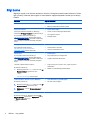 12
12
-
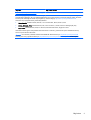 13
13
-
 14
14
-
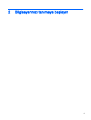 15
15
-
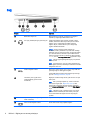 16
16
-
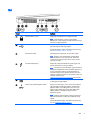 17
17
-
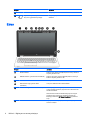 18
18
-
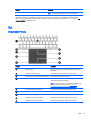 19
19
-
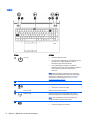 20
20
-
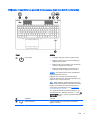 21
21
-
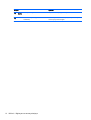 22
22
-
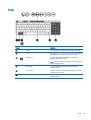 23
23
-
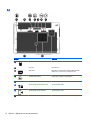 24
24
-
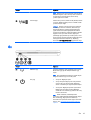 25
25
-
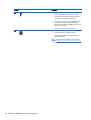 26
26
-
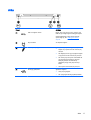 27
27
-
 28
28
-
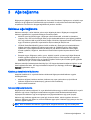 29
29
-
 30
30
-
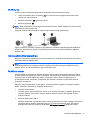 31
31
-
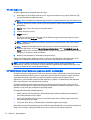 32
32
-
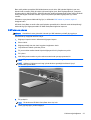 33
33
-
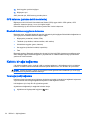 34
34
-
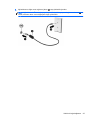 35
35
-
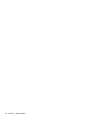 36
36
-
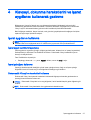 37
37
-
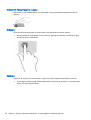 38
38
-
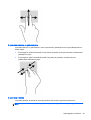 39
39
-
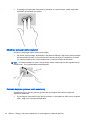 40
40
-
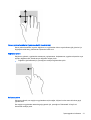 41
41
-
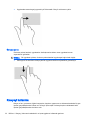 42
42
-
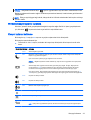 43
43
-
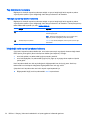 44
44
-
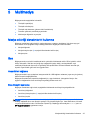 45
45
-
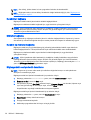 46
46
-
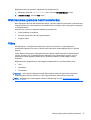 47
47
-
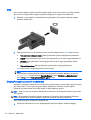 48
48
-
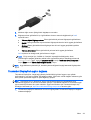 49
49
-
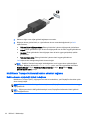 50
50
-
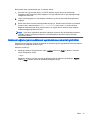 51
51
-
 52
52
-
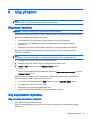 53
53
-
 54
54
-
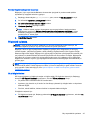 55
55
-
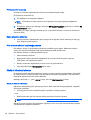 56
56
-
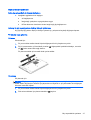 57
57
-
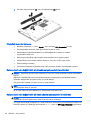 58
58
-
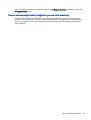 59
59
-
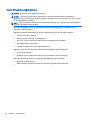 60
60
-
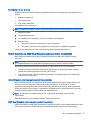 61
61
-
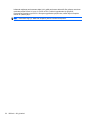 62
62
-
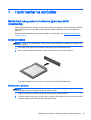 63
63
-
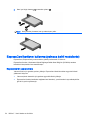 64
64
-
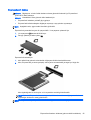 65
65
-
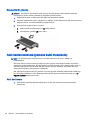 66
66
-
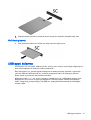 67
67
-
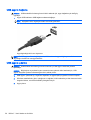 68
68
-
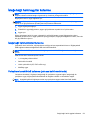 69
69
-
 70
70
-
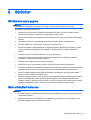 71
71
-
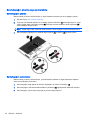 72
72
-
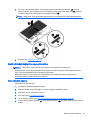 73
73
-
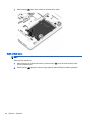 74
74
-
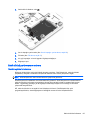 75
75
-
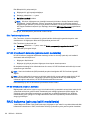 76
76
-
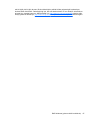 77
77
-
 78
78
-
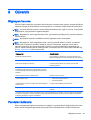 79
79
-
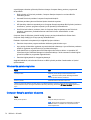 80
80
-
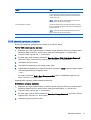 81
81
-
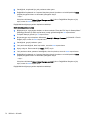 82
82
-
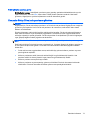 83
83
-
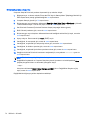 84
84
-
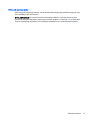 85
85
-
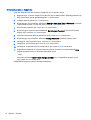 86
86
-
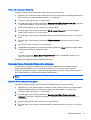 87
87
-
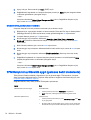 88
88
-
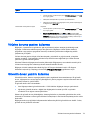 89
89
-
 90
90
-
 91
91
-
 92
92
-
 93
93
-
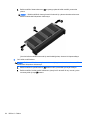 94
94
-
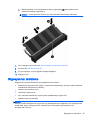 95
95
-
 96
96
-
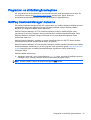 97
97
-
 98
98
-
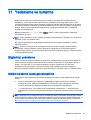 99
99
-
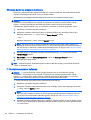 100
100
-
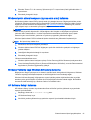 101
101
-
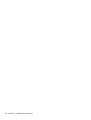 102
102
-
 103
103
-
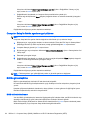 104
104
-
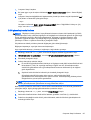 105
105
-
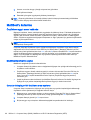 106
106
-
 107
107
-
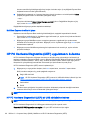 108
108
-
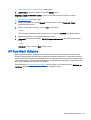 109
109
-
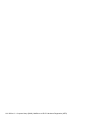 110
110
-
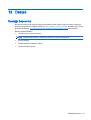 111
111
-
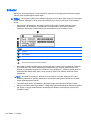 112
112
-
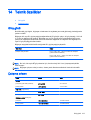 113
113
-
 114
114
-
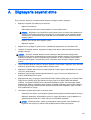 115
115
-
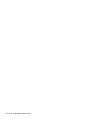 116
116
-
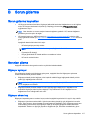 117
117
-
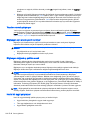 118
118
-
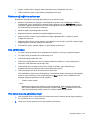 119
119
-
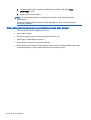 120
120
-
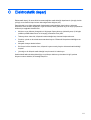 121
121
-
 122
122
-
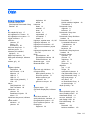 123
123
-
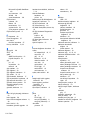 124
124
-
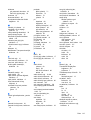 125
125
-
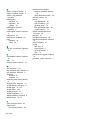 126
126
HP ZBook 15 G2 Base Model Mobile Workstation Kullanici rehberi
- Tip
- Kullanici rehberi
- Bu kılavuz aynı zamanda aşağıdakiler için de uygundur:
İlgili makaleler
-
HP ProBook 455 G2 Notebook PC Kullanici rehberi
-
HP ZBook 15 Base Model Mobile Workstation Kullanici rehberi
-
HP 350 G2 Notebook PC Başvuru Kılavuzu
-
HP ZBook 15u G3 Mobile Workstation (ENERGY STAR) Kullanici rehberi
-
HP ZBook 17 Mobile Workstation (ENERGY STAR) Kullanici rehberi
-
HP ProBook 440 G3 Notebook PC Kullanici rehberi
-
HP ZBook 17 Mobile Workstation (ENERGY STAR) Kullanici rehberi
-
HP ProBook 470 G3 Notebook PC Kullanici rehberi
-
HP ProBook 450 G2 Notebook PC Kullanici rehberi
-
HP ZBook 15 G2 Mobile Workstation (ENERGY STAR) Kullanici rehberi